De laatste jaren, is het opnemen van video’s een zeer populaire trend geworden, omdat video’s uitgebreider en directer zijn om dierbare herinneringen van het dagelijks leven te bewaren. Aangezien mobiele apparaten de mogelijkheid hebben om hoge kwaliteit video’s op te nemen, zijn veel mensen gewend om deze te gebruiken om normale of speciale momenten in uitvoering op te nemen. En AirMore video functie is zeer behulpzaam bij het eenvoudig beheren van al deze video’s op de website. Vervolgens gaan we eens bekijken wat zijn functies zijn.
Inleiding tot AirMore Web Videos Functie
Video’s Overbrengen
Op AirMore Web, kunt u vrijelijk video’s overbrengen tussen mobiele apparatuur en de computer zonder USB.
De manier om video’s van mobiele apparatuur naar de PC over te brengen:
- Klik op het pictogram “Videos” aan de linkerkant van het web.
- Kies de video’s.
- Klik op de knop “Download”.
Opmerking voor Android gebruikers: the video’s zullen worden gecomprimeerd als een zip-bestand als u er meer dan drie download.
De manier om video’s over te brengen van de PC naar mobiele apparatuur:
- Klik op de knop “Upload”.
- Selecteer de video’s op de computer.
- Klik op “Open”.
Een andere manier om deze over te brengen, is om de video’s in de browser te slepen.

Video’s Afspelen
U kunt de video’s direct openen en bekijken in uw browser. U hoeft alleen maar de muis boveneaan een video te zetten en op het pictogram “afspelen” te drukken of te dubbelklikken op de video. Tijdens het afspelen, kunt u de volgende handelingen uitvoeren:
- Afspelen/Pauzeren.
- Het volume aanpassen.
- Het proces reguleren.
- Op volledig scherm bekijken.
Tip: De prestatie van het afspelen hangt af van de snelheid van uw Lan / W-LAN. Als deze goed functioneert, zal de video probleemloos afspelen.

Video’s Verwijderen
Als u ongewenste video’s hebt, kunt u deze eenvoudig op AirMore Web verwijderen.
- Om er één te verwijderen, kunt u de muis erop zetten en op het pictogram “Verwijderen” onder de video klikken.
- Om er meerdere te verwijderen, kunt u ze selecteren en op de knop “Verwijderen” bovenaan klikken.
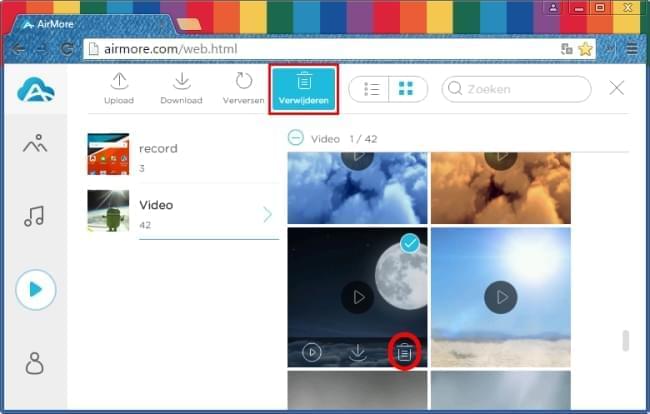
Weergavemodi Veranderen
Op AirMore Web, kunt u de video’s in twee modi bekijken, lijst modus en grid modus. Met lijst modus kunt u de naam, duur, grootte, en wijzigingstijd van de video bekijken. Met de grid modus heeft u de mogelijjkheid om de video’s te bekijken met grotere en duidelijkere miniaturen. Ze zijn ontworpen voor verschillende behoeften. U hoeft alleen maar de pictogrammen in de rechterbovenhoek aan te klikken om de modus te veranderen.
Video’s Zoeken
Voer de informatie van een video in bij de zoekbalk en u kunt deze snel lokaliseren.
Zoals u ziet zou AirMore u kunnen helpen om op een eenvoudigere en handigere manier uw video’s van mobiele apparaten te beheren. Als u de Airmore video gebruikt, kunt u echter een aantal problemen aantreffen. Bijvoorbeeld, als u een video wilt overbrengen naar een telefoon en de telefoon ondersteunt het video formaat niet, dan kunt u de “Video Converter” proberen onder het tabblad “Hulpmiddelen”. Daarnaast kunt u ook “Video Downloader” gebruiken om video’s van het internet te downloaden of “Screen Recorder” gebruiken om uw eigen video’s op te nemen en deze dan over te brengen naar uw mobiele apparaat.